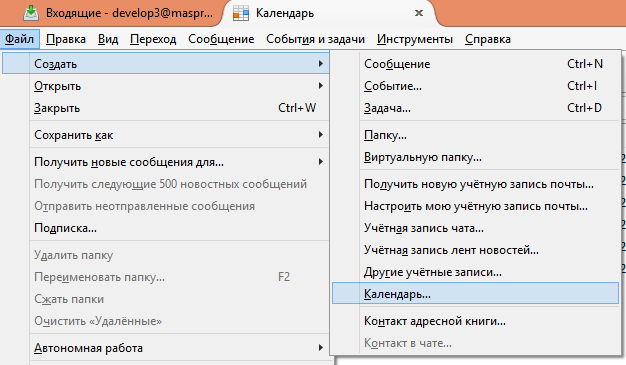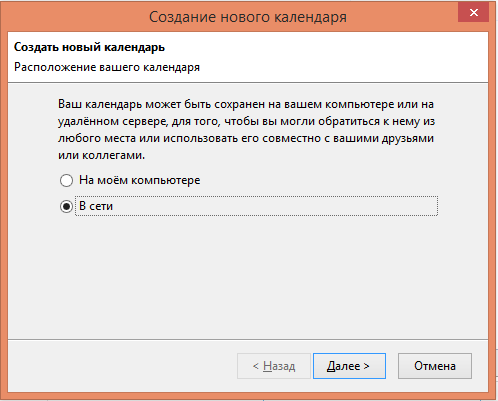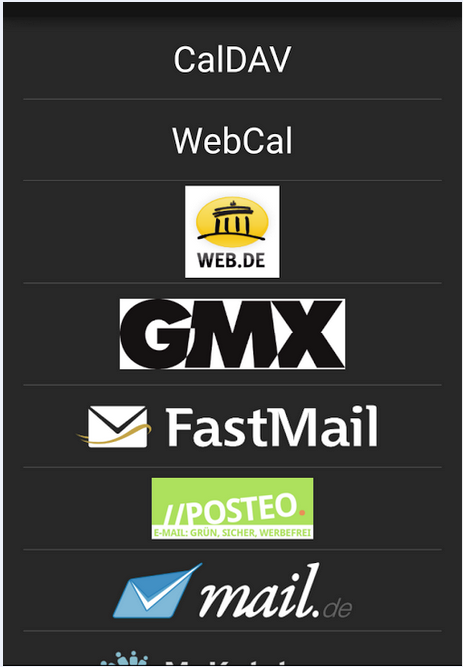Инструменты пользователя
Боковая панель
Содержание
Синхронизация календаря с мобильными устройствами
Для работы c календарем на MAS Project на различных устройствах можно использовать доступ по протоколу CalDAV. Настроить синхронизацию можно при помощи следующих приложений для различных платформ:
- Windows: дополнение Lightning для программы Mozilla Thunderbird;
- iPhone;
- Android: CalDAV-sync beta
Thunderbird (Lightning)
Для работы Календаря в Thunderbird нужно скачать и установить на компьютер дополнение Lightning для Mozilla Thunderbird. Выберите Инструменты, затем Дополнения. Далее по ссылке Установить, которая находится внизу окна, выберите скачанный файл и запустите его. После того, как программа установится, для синхронизации Календаря перейдите в пункт меню Файл → Создать → Календарь
Далее выберите В сети
В открывшемся окне укажите адрес календаря и поставьте галочку CalDAV:
Адрес: http://вашсайт.рф/groupdav.php/ts/ВАШ ЛОГИН/calendar/ID_ВАШЕГО_КАЛЕНДАРЯ/
На следующем шаге вводим название календаря и выбираем цвет. После этого сохраните введенные параметры.
iPhone
Выберите «Настройки» - «Почта, адреса, календари», нажмите «Добавить учетную запись», затем нажмите «Другое». В разделе «Календари» нажмите «Учетная запись CalDAV». Заполните поля:
- Cервер – http://вашсайт.рф
- Пользователь – Ваш логин в MAS Project
- Пароль – Ваш пароль для входа в MAS Project
- Описание (необязательное поле) – название календаря
Android: CalDAV-sync beta
Вам необходимо загрузить и установить на мобильное устройство приложение CalDAV-Sync (установщик в прикрепленных файлах).
Запускаем приложение и нажимаем – Добавить новый аккаунт. Видим следующую картину:
Нажимаем CalDAV и заполняем поля:
- Имя сервера или URL– http://вашсайт.рф
- Имя пользователя – Ваш логин в MAS Project
- Пароль – Ваш пароль для входа в MAS Project
Нажимаем кнопку – Дальше. Видим свой календарь, идем дальше. Затем вводим адрес электронной почты связанный с аккаунтом, галочку “Синхронизировать с сервера на телефон и только так” ставить не нужно. И нажимаем завершить.
Настройки закончены!